
ps變形怎麼增加節點?
1.新建一文檔ctrl n,參數如圖。
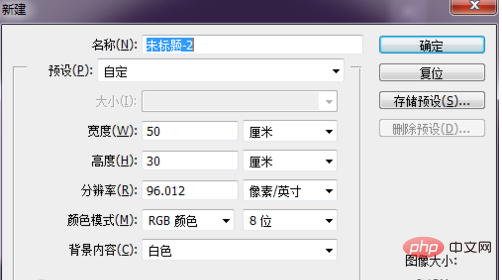
2.新建一圖層;
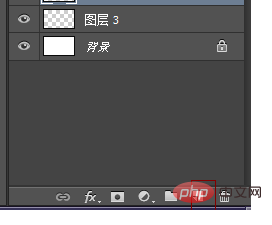
#3.用鋼筆工具繪製一個形狀,如圖。
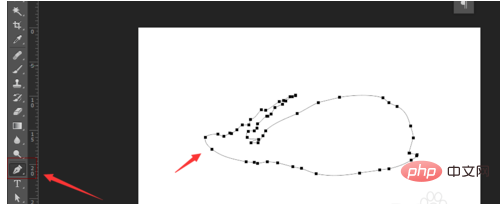
4.按住ctrl enter,使其變成選取範圍,填滿顏色(alt delete)。
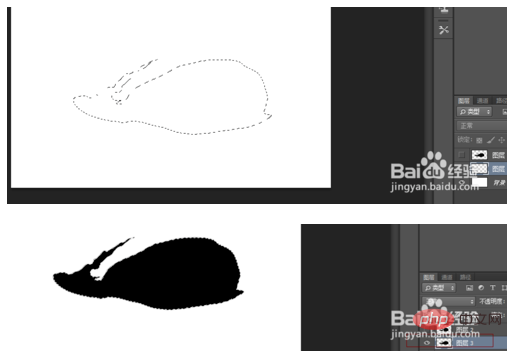
5.按ctrl d取消選取範圍;
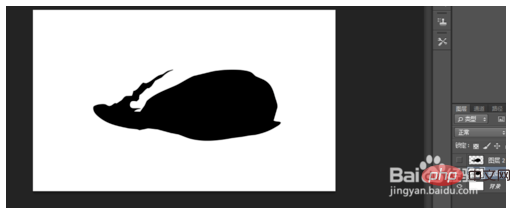
#6.變換方法①:
節點最少:點擊「編輯」-->變換-->縮放
如圖所示,這樣的一個效果不是我所想要的,我想要讓它能夠繪製邊緣更光滑一點。這顯然不夠多的。
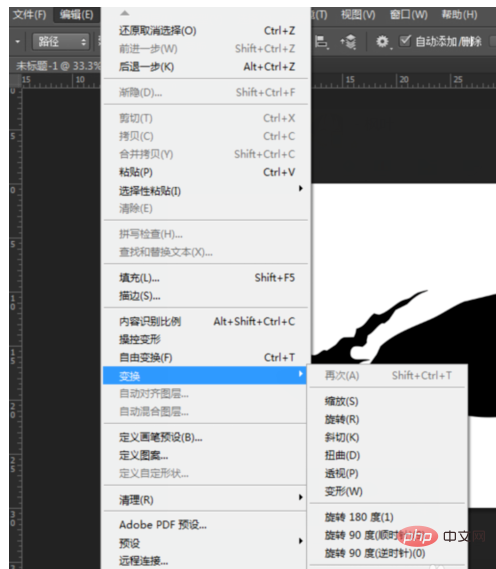
7.變換方法②:選擇需要編輯的圖層,
節點較多:點選「編輯」-->變換--> ;變形;
現在節點多了幾個,還是覺得節點不夠,那麼如何才能夠更多節點,更好的調節邊緣呢?
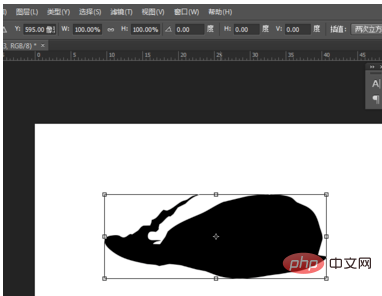
8.變換方法③:點選「編輯」-->操控變形 ;
現在節點就太多了。
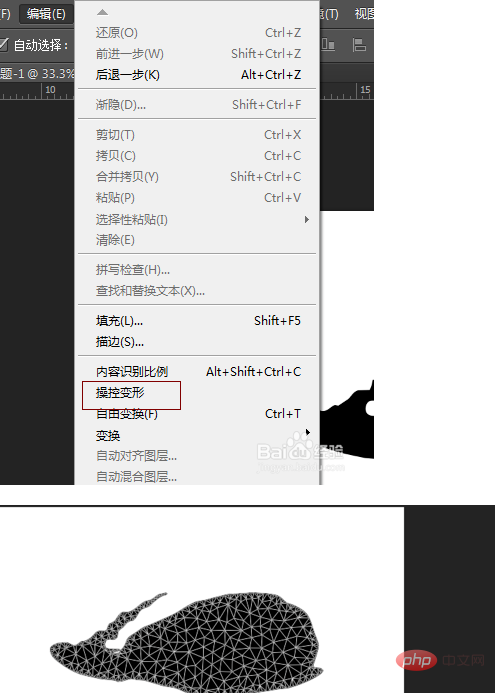
9.小圓圈中間有個點,是被選取狀態,我們可以拖曳它到我們需要的狀態。

10.按住alt鍵,出現小剪刀,可以刪除圖釘;按住alt鍵,滑鼠離遠一點,出現了一個圓圈,就是旋轉狀態,您可以對圖形旋轉。
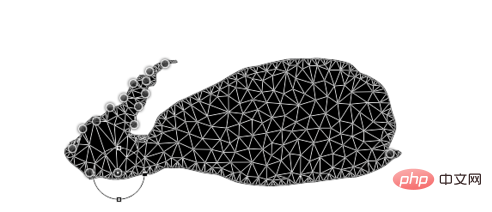
11.改變工具列的「濃度」可以選擇:較少點,較多點和正常。
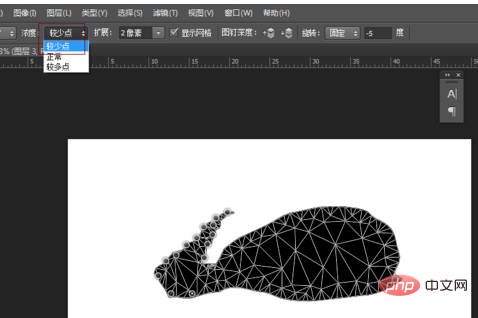
12.有的朋友會說,為什麼我點上去的時候總是在旋轉。對於這個,您可以點擊工具列的「旋轉」-->選擇固定。就可以了。
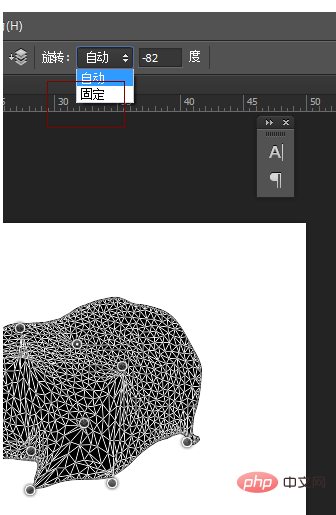
以上是ps變形怎麼增加節點的詳細內容。更多資訊請關注PHP中文網其他相關文章!




